文件excel怎么锁定状态
锁定Excel文件状态的方法有多种:保护工作表、保护工作簿、设置密码、保护特定单元格。 其中,保护工作表是最常用的方法,可以有效防止他人修改或删除数据。接下来,我们将详细介绍如何通过多种方式锁定Excel文件状态,以确保数据的安全性和完整性。
一、保护工作表
保护工作表是Excel中常用的功能,可以防止他人修改工作表中的内容。以下是具体步骤:
打开Excel文件,选择你要保护的工作表。
点击“审阅”选项卡,在工具栏中找到并点击“保护工作表”按钮。
在弹出的对话框中,输入密码(可选),然后选择你希望允许的操作,如选择未锁定的单元格、格式化单元格等。
点击“确定”,再次输入密码以确认。
这将使得除非有人知道密码,否则无法对该工作表进行修改。通过这种方式,你可以确保数据的安全性和完整性。
二、保护工作簿
保护工作簿是另一个有用的功能,可以防止他人添加、删除或移动工作表。以下是步骤:
打开Excel文件,点击“审阅”选项卡。
在工具栏中找到并点击“保护工作簿”按钮。
在弹出的对话框中,选择你希望保护的内容,如结构和窗口。
输入密码(可选),然后点击“确定”。
这将防止他人对工作簿结构进行任何更改,保护你的文件不被意外修改。
三、设置密码保护整个文件
如果你想要保护整个Excel文件,可以设置密码以限制打开和修改权限。以下是步骤:
打开Excel文件,点击“文件”选项卡。
选择“另存为”,然后点击“工具”按钮,选择“常规选项”。
在弹出的对话框中,输入打开和修改密码,然后点击“确定”。
保存文件,关闭后重新打开验证密码是否生效。
这种方法可以有效防止未经授权的访问和修改,确保文件的安全性。
四、保护特定单元格
有时候,你只需要保护工作表中的特定单元格,而不是整个工作表。以下是步骤:
选择你希望保护的单元格,右键点击选择“设置单元格格式”。
在弹出的对话框中,切换到“保护”选项卡,取消勾选“锁定”。
回到工作表,点击“审阅”选项卡,选择“保护工作表”,输入密码并确认。
这将使得只有你选择的单元格被保护,而其他部分可以自由编辑。
五、使用VBA脚本进行高级保护
对于高级用户来说,使用VBA脚本可以实现更复杂的保护需求。以下是一个简单的例子:
按Alt + F11 打开VBA编辑器。
插入一个新模块,输入以下代码:
Sub ProtectSheet()
ActiveSheet.Protect Password:="YourPassword"
End Sub
Sub UnprotectSheet()
ActiveSheet.Unprotect Password:="YourPassword"
End Sub
运行代码以保护或取消保护工作表。
这种方法允许你通过编程实现更加灵活和定制化的保护策略。
六、使用第三方工具进行保护
除了Excel自带的功能外,还有许多第三方工具可以提供更强大的保护功能。这些工具通常提供更加细粒度的控制,如数据加密、访问日志等。常见的工具包括:
Spreadsheet Compare:用于比较两个Excel文件,找出差异并保护敏感数据。
Passware Kit:用于恢复和管理Excel文件的密码。
这些工具可以为你的Excel文件提供额外的安全层,确保数据不被未授权的用户访问或修改。
七、如何选择合适的保护方法
在选择保护方法时,需要考虑以下因素:
数据敏感性:如果数据非常敏感,建议使用多种保护方法,如设置密码、保护工作表和使用第三方工具。
用户权限:如果多个用户需要访问文件,但权限不同,可以使用保护特定单元格或工作表的方法。
操作复杂度:对于不熟悉Excel的用户,建议使用简单的保护方法,如保护工作表或设置密码。
八、常见问题及解决方法
忘记密码:如果忘记了保护工作表或文件的密码,可以尝试使用密码恢复工具,如Passware Kit。
保护功能失效:确保你已正确设置保护选项,并检查是否有其他用户取消了保护。
文件损坏:定期备份Excel文件,以防止文件损坏导致数据丢失。
通过以上方法,你可以有效地锁定Excel文件状态,确保数据的安全性和完整性。无论是保护整个文件、工作簿还是特定单元格,选择合适的方法可以满足不同的需求。
相关问答FAQs:
1. 如何在Excel中锁定单元格的状态?
在Excel中,您可以通过以下步骤来锁定单元格的状态:
选择要锁定的单元格或单元格范围。
右键单击所选单元格,并选择"格式单元格"。
在弹出的对话框中,切换到"保护"选项卡。
勾选"锁定"复选框,然后单击"确定"。
接下来,您需要启用工作表保护来确保单元格的状态被锁定。点击"审阅"选项卡上的"保护工作表"按钮,设置密码并确认。
最后,保存您的Excel文件,并设置一个密码以保护工作表。
2. 如何解锁Excel中被锁定的单元格状态?
如果您想要解锁Excel中被锁定的单元格状态,可以按照以下步骤进行操作:
打开已锁定的Excel文件。
在工具栏上选择"审阅"选项卡。
单击"保护工作表"按钮。
在弹出的对话框中,输入您设置的密码。
单击"确定"以解锁工作表。
现在,您可以编辑被锁定的单元格并保存更改。
3. 如何在Excel中锁定工作表的状态?
如果您想要锁定整个工作表的状态,包括单元格的内容和格式,可以按照以下步骤进行操作:
在工作表中选择所有单元格,可以通过按Ctrl+A来快速选择所有单元格。
右键单击所选单元格,并选择"格式单元格"。
在弹出的对话框中,切换到"保护"选项卡。
勾选"锁定"复选框,然后单击"确定"。
接下来,您需要启用工作表保护来确保整个工作表的状态被锁定。点击"审阅"选项卡上的"保护工作表"按钮,设置密码并确认。
最后,保存您的Excel文件,并设置一个密码以保护工作表的状态。
请注意,锁定工作表的状态将阻止对所有单元格的编辑和更改。
文章包含AI辅助创作,作者:Edit1,如若转载,请注明出处:https://docs.pingcode.com/baike/4925055